مراجعة Stellar Photo Recovery: هل يعمل؟ (نتيجة الاختبار)
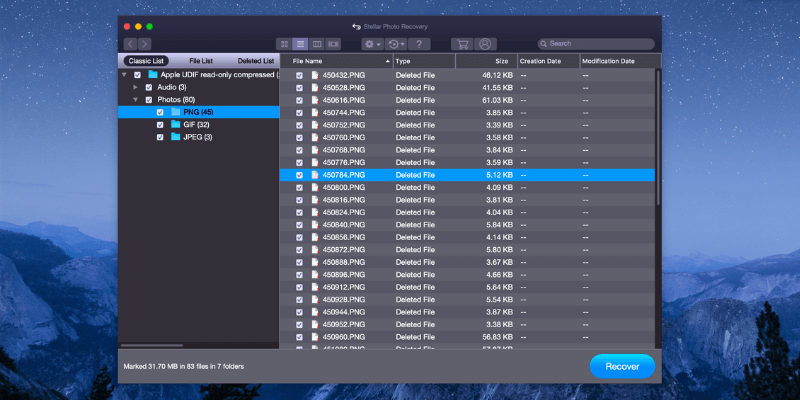
ممتاز لاستعادة الصور
الملخص
ممتاز لاستعادة الصور هي أداة لاستعادة البيانات مصممة بشكل أساسي للمصورين وغيرهم من المتخصصين في وسائل الإعلام. يمكنه مسح مجموعة من أنواع أنظمة الملفات بأحجام مختلفة للملفات المحذوفة ، ويدعم فحص كميات كبيرة يزيد حجمها عن 2 تيرابايت.
لسوء الحظ ، الاسترداد الفعلي للملفات غير متسق ، حيث لا يتم استرداد بعض الملفات التي تم فحصها واكتشافها بشكل صحيح. إنه يعمل بشكل مناسب إذا كنت تحتاج فقط إلى وظيفة أساسية للغاية لإلغاء الحذف ، ولكنها ليست مصممة لمواقف الاسترداد الأكثر تعقيدًا. كما ترون من اختبار السيناريو أدناه ، نجح اختبار استرداد واحد فقط من أصل ثلاثة.
ومع ذلك ، فإن استعادة البيانات غالبًا ما يتم ضربها أو تفويتها. لذلك نقترح عليك المحاولة استعادة البيانات البرمجيات الحرة مثل PhotoRec و Recuva أولاً. إذا فشلوا في استرداد ملفاتك ، فانتقل إلى Stellar Photo Recovery ، ولكن تأكد من بدء الإصدار التجريبي قبل إجراء أي عملية شراء.
ما أحب: دعم استعادة مجموعة واسعة من أنواع الوسائط. معاينة ملفات الوسائط قبل الاسترداد (JPEG ، PNG ، MP4 ، MOV ، MP3). يسمح الإصدار التجريبي المجاني بالمسح بحثًا عن الملفات المحذوفة.
ما لا أحبه: العديد من المشكلات الرئيسية المتعلقة باستعادة الملفات. تحتاج واجهة المستخدم للعمل. عملية المسح غير متسقة.
ماذا تفعل Stellar Photo Recovery؟
تم تصميم البرنامج لاستعادة ملفات الوسائط التي تم حذفها ، سواء من خلال أمر حذف عرضي بسيط أو عملية تهيئة. يمكنه استرداد مجموعة كبيرة من أنواع الوسائط ، بما في ذلك ملفات الصور والصوت والفيديو ، لكنه لا يوفر خيارات أخرى لاستعادة الملفات.
هل برنامج Stellar Photo Recovery آمن؟
إنه آمن تمامًا للاستخدام ، حيث أن المرة الوحيدة التي يتفاعل فيها مع نظام الملفات الخاص بك هي عندما يقوم بمسح وسائط التخزين الخاصة بك ويكتب الملفات المستردة على القرص. ليس لديه أي إمكانيات لحذف الملفات أو تعديل نظام الملفات الخاص بك ، لذا يمكنك استخدامه بأمان في جميع المواقف.
يجتاز كل من ملف المثبت والملفات الخاصة بالبرنامج عمليات التحقق من Microsoft Security Essentials و Malwarebytes Anti-Malware. عملية التثبيت بسيطة وشفافة ، ولا تحاول تثبيت أي برامج أو برامج إعلانية غير مرغوب فيها من طرف ثالث.
هل برنامج Stellar Photo Recovery مجاني؟
الميزات الكاملة للبرنامج ليست مجانية ، على الرغم من أنه يمكنك تنزيل البرنامج ومسح وسائط التخزين الخاصة بك بحثًا عن الملفات المحذوفة قبل أن تقرر شرائها أم لا. لاستعادة أي ملفات تجدها ، يجب عليك شراء مفتاح تسجيل. انظر أحدث الأسعار هنا.
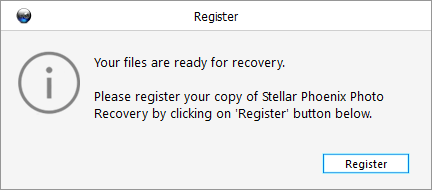
كم من الوقت يستغرق الفحص مع Stellar Photo Recovery؟
نظرًا لطبيعة استعادة البيانات ، يعتمد طول الفحص عادةً على حجم وسائط التخزين ومدى تلف البيانات. يمكن فحص بطاقة ذاكرة سعة 8 جيجابايت أسرع بكثير من محرك الأقراص الثابتة سعة 500 جيجابايت ، حتى لو كان محرك أقراص ذي حالة صلبة (SSD) مثل محرك الأقراص الذي أستخدمه في جهاز الكمبيوتر الخاص بي للاختبار. قد يكون فحص محرك الأقراص الثابتة (HDD) المستند إلى طبق قياسي أبطأ بكثير ، ولكن فقط لأن سرعة قراءة البيانات على القرص الصلب تكون أبطأ أيضًا.
استغرق مسح بطاقة الذاكرة من الفئة 10 بسعة 8 جيجا بايت (FAT32) المتصلة عبر قارئ بطاقة USB 2.0 في المتوسط 9 دقائق ، على الرغم من أن هذا يختلف بمقدار دقيقة أو دقيقتين اعتمادًا على أنواع الملفات التي تم مسحها ضوئيًا من أجلها. استغرق مسح 500 جيجا بايت كينجستون SSD (NTFS) لجميع أنواع الملفات الممكنة 55 دقيقة ، بينما استغرق مسح محرك أقراص USB صغير قابل للإزالة (FAT16) بسعة 32 جيجا بايت متصل بمنفذ USB 3.0 لأنواع الملفات نفسها أقل من 5 دقائق.
جدول المحتويات
لماذا تثق بي لهذه المراجعة
اسمي توماس بولدت. لقد عملت مع أنواع مختلفة من الوسائط الرقمية لأكثر من 10 سنوات في مسيرتي المهنية كمصمم رسومات رقمية وكمصور ، وكنت مهتمًا بنشاط بأجهزة الكمبيوتر لأكثر من 20 عامًا.
لقد واجهت مشكلات مؤسفة مع فقدان البيانات في الماضي ، وقد جربت عددًا من خيارات استرداد الملفات المختلفة لحفظ بياناتي المفقودة. في بعض الأحيان كانت هذه الجهود ناجحة وفي بعض الأحيان لم تكن كذلك ، لكن العملية أعطتني فهمًا شاملاً لأنظمة ملفات الكمبيوتر ، سواء عندما تعمل بشكل صحيح أو عندما تطور مشكلات تخزين البيانات وفقدانها.
لم أتلق أي اعتبار خاص أو تعويض من Stellar Data Recovery لكتابة هذه المراجعة ، ولم يكن لديهم أي تأثير على نتيجة الاختبارات أو محتويات المراجعة.
وفي الوقت نفسه ، اختبر JP برنامج Stellar Photo Recovery لنظام التشغيل Mac على جهاز MacBook Pro الخاص به. سيشارك النتائج التي توصل إليها حول إصدار Mac ، بما في ذلك تجربته في الاتصال بفريق دعم Stellar Phoenix عبر الهاتف والدردشة المباشرة والبريد الإلكتروني.
بالإضافة إلى ذلك ، لاختبار مدى فعالية Stellar Photo Recovery في استعادة الملفات التي تم العثور عليها أثناء الفحص التجريبي المجاني ، اشترينا مفتاح تسجيل وقمنا بتنشيط الإصدار الكامل لتقييم جودة استرداد الملفات (والتي تبين أنها مخيبة للآمال بعض الشيء). ها هو الإيصال:
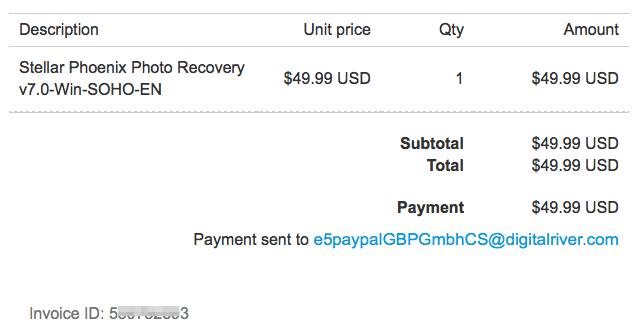
نظرة فاحصة على Stellar Photo Recovery
للوهلة الأولى ، يبدو برنامج استعادة الصور كبرنامج حديث جيد التصميم يهتم بواجهة المستخدم. هناك عدد قليل من الخيارات البسيطة التي تغطي الوظائف الرئيسية للبرنامج ، وتلميحات مفيدة تشرح كل خيار عند تحريك المؤشر فوق كل زر.
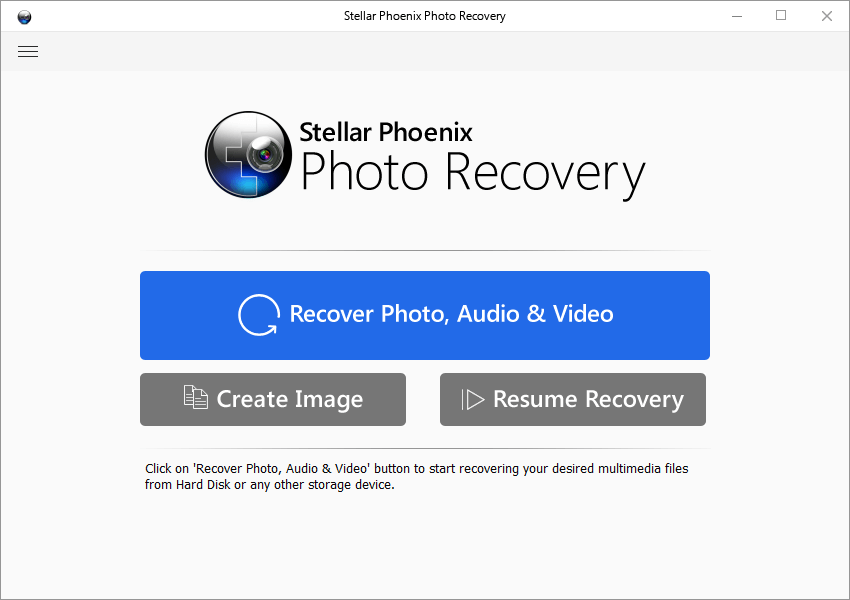
تبدأ الأمور في أن تصبح أكثر إرباكًا بعض الشيء عندما تبدأ بالفعل في العمل مع البرنامج. في قائمة محركات الأقراص الموضحة أدناه ، يشير التمايز بين القرص المحلي والقرص المادي إلى نوع الفحص الذي سيتم إجراؤه – مستندًا إلى بنية الملف الحالية (القرص المحلي) أو فحص محرك الأقراص حسب القطاع (المادي Disk) – على الرغم من أنه ليس من الواضح على الفور أيهما.
يتفاقم هذا الالتباس بسبب حقيقة أن Stellar Phoenix Photo Recovery يبدو أنه يعتقد أن لدي محرك أقراص ثابت (بدون عنوان) سعة 750 جيجا بايت ، كما هو مدرج في قسم القرص المادي – لكن ليس لدي واحد مثبت ، ولم أمتلكه مطلقًا محرك بهذا الحجم المحدد.
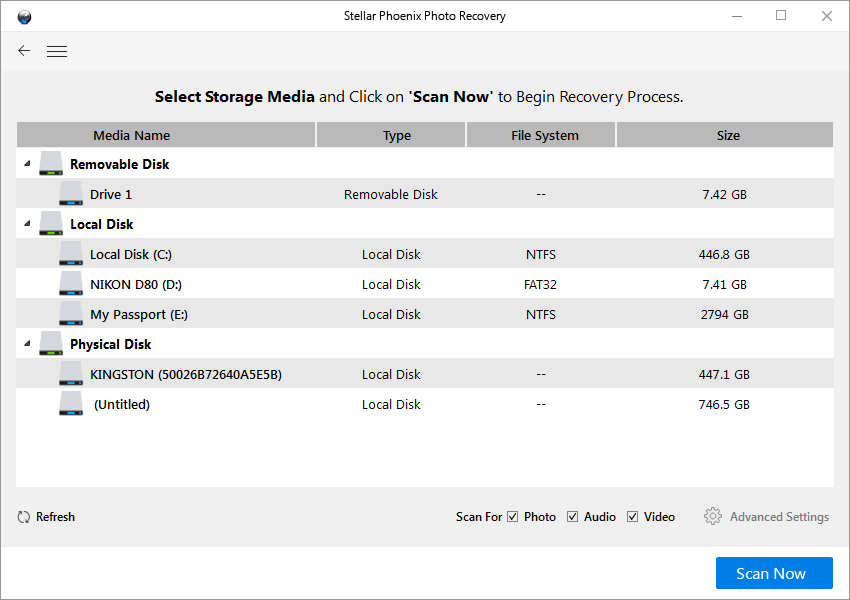
والأمر المحير أكثر ، أنه سمح لي في الواقع بفحص محرك الأقراص الغامض ، ووجد صورًا أعرف أنها تخصني! لقد قمت ببناء هذا الكمبيوتر بنفسي ، وأعلم أنه لا يوجد محرك أقراص مثبت من هذا القبيل ، ولكن هناك صورة التقطتها لـ Horned Grebe في نتائج الفحص.

هذه ليست أفضل بداية بالضبط ، ولكن دعنا ننتقل إلى عملية الاختبار لمعرفة مدى أدائها أثناء عمليات الاسترداد على وسائط التخزين الحقيقية.
Stellar Photo Recovery: نتائج الاختبار الخاصة بنا
لحسن الحظ بالنسبة لي ولبياناتي ، عادة ما أكون حريصًا جدًا على كيفية التعامل مع تخزين الملفات والنسخ الاحتياطية. لقد استغرق الأمر درسًا صعبًا بالنسبة لي لتقدير قيمة النسخ الاحتياطية ، لكنك تركت شيئًا كهذا يحدث لك مرة واحدة فقط.
لذلك من أجل تكرار بعض السيناريوهات التي تريد استخدام استعادة الصور فيها ، قمت بتجميع ثلاثة اختبارات مختلفة:
- بطاقة ذاكرة كاميرا نصف ممتلئة تمت تهيئتها مسبقًا ؛
- مجلد مليء بالوسائط التي تم حذفها من محرك أقراص USB محمول خارجي ؛
- ومجلد مشابه تم حذفه من محرك الأقراص الداخلي بجهاز الكمبيوتر.
الاختبار 1: الكتابة فوق بطاقة ذاكرة الكاميرا
يمكن أن يؤدي العمل باستخدام العديد من بطاقات الذاكرة المختلفة ولكن المتشابهة إلى تسهيل إعادة التنسيق عن طريق الخطأ وبدء التصوير باستخدام بطاقة خاطئة. هذا هو أصعب اختبار لبرنامج استعادة البيانات ، لأنه يتطلب البحث في أكثر من مجرد مساحة تخزين فارغة مفترضة.
لقد استخدمت بطاقة ذاكرة 8 جيجا بايت من نيكون D80 DSLR القديم الخاص بي الذي يحتوي على 427 صورة ، باستخدام ما يقرب من نصف مساحة التخزين المتاحة. قبل هذه الجولة الأخيرة من الاستخدام ، كانت البطاقة مليئة بالصور التي قمت بنقلها إلى جهاز الكمبيوتر الخاص بي ، ثم تمت إعادة تنسيقها باستخدام قوائم الكاميرا التي تظهر على الشاشة.
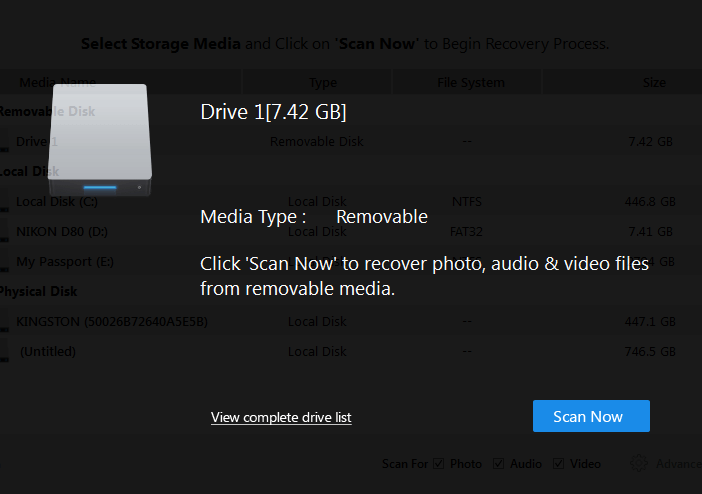
ما عليك سوى وضع البطاقة في قارئ بطاقات Kingston الخاص بي هو كل ما يتطلبه الأمر من أجل Stellar Photo Recovery للتعرف عليها وإعطائي خيار بدء المسح.

تمكنت Stellar Photo Recovery من العثور على إجمالي 850 ملفًا ، على الرغم من أن ذلك يعد 427 ملفًا من المفترض أن تكون موجودة حاليًا على البطاقة. من خلال المسح عبر مساحة التخزين التي يُفترض أنها فارغة ، وجد 423 ملفًا متبقيًا ، بعضها من نهاية العام الماضي. يبدو أن مساحة التخزين التي تم استبدالها بالصور الجديدة لا يمكن أن تحتوي على بيانات قديمة مستخرجة منها ، على الرغم من أن برامج الاسترداد الأكثر قوة قد تكون قادرة على القيام بذلك.
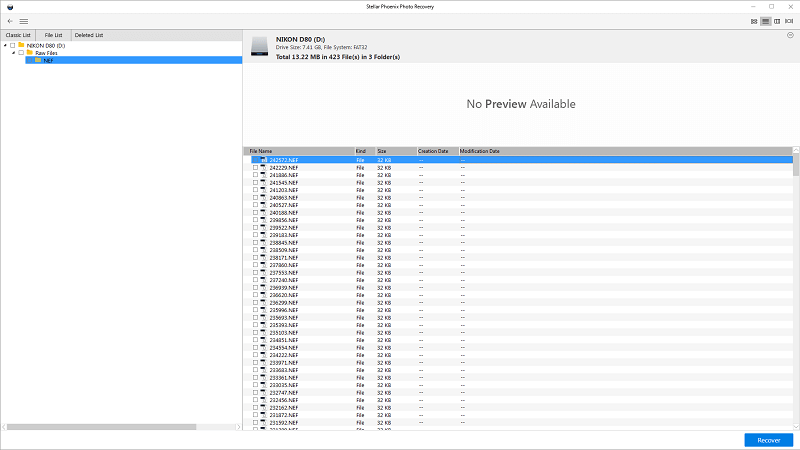
كانت إحدى المشكلات التي وجدتها عند الفرز من خلال نتائج الفحص أنه لا توجد طريقة لتحديد ملفات متعددة في وقت واحد ، على الرغم من أنه يمكنني استعادة كل شيء على البطاقة عن طريق تحديد المجلد بأكمله على اليسار. إذا كنت أرغب في استعادة 300 فقط من 423 ملفًا محذوفًا ، فسيتعين علي تحديد كل ملف على حدة ، الأمر الذي سيصبح مزعجًا بسرعة.
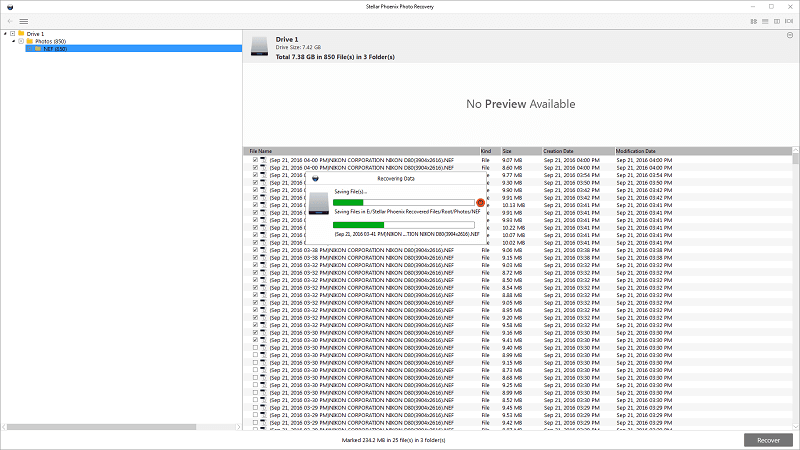
حتى الآن ، كانت الأمور تبدو جيدة. لقد فحصت الوسائط الخاصة بي ، ووجدت الملفات التي يمكن استردادها ، وكانت عملية الاسترداد سريعة نسبيًا. ومع ذلك ، بدأت الأمور تسوء بمجرد أن فتحت المجلد حيث قمت بحفظ الملفات المستردة. لقد اخترت فقط عددًا قليلاً من ملفات .NEF (ملفات صور RAW الخاصة بنيكون) لاختبار عملية الاسترداد ، وإليك ما وجدته في مجلد الوجهة بدلاً من ذلك:
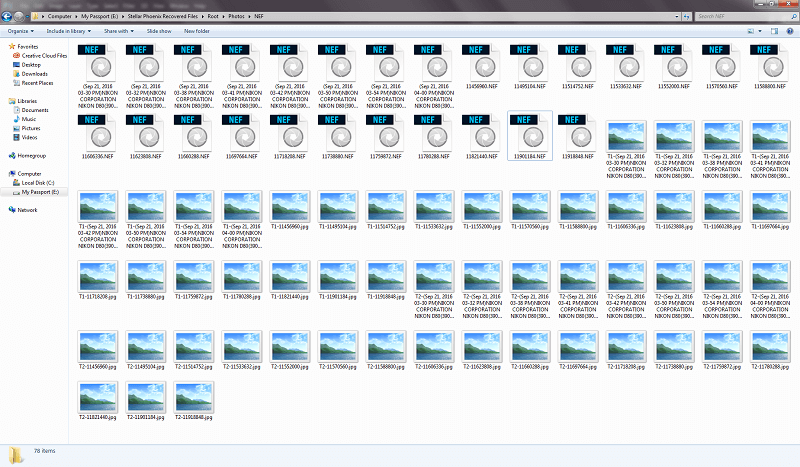
عندما ألتقط صورًا باستخدام كاميرا DSLR الخاصة بي ، ألتقط في وضع RAW. كما يعلم معظم المصورين ، فإن ملفات RAW هي عبارة عن تفريغ مباشر للمعلومات الرقمية من مستشعر الكاميرا ، وتتيح المزيد من المرونة في عملية التحرير عند مقارنتها بالتصوير بتنسيق JPEG.
نتيجة لذلك ، لم ألتقط الصور في وضع JPEG مطلقًا ، لكن المجلد يحتوي على ملفات JPEG أكثر من ملفات RAW. لم يتم إدراج ملفات JPEG في عملية المسح والاسترداد ، ومع ذلك ظهرت في المجلد. في النهاية ، أدركت أن Stellar Photo Recovery كان في الواقع يستخرج ملفات معاينة JPEG المضمنة في ملفات NEF ، على الرغم من عدم استخدامي لها ولا يمكن الوصول إليها عادةً.
على الرغم من القدرة على تحديد تنسيق RAW الخاص بنيكون بدقة أثناء عملية المسح ، لم يكن أي من الملفات المستردة قابلاً للاستخدام. عند محاولة فتح ملفات NEF المستردة ، عرض Photoshop رسالة خطأ ولن يستمر.
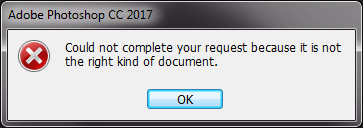
تعذر أيضًا فتح ملفات JPEG باستخدام Windows Photo Viewer.
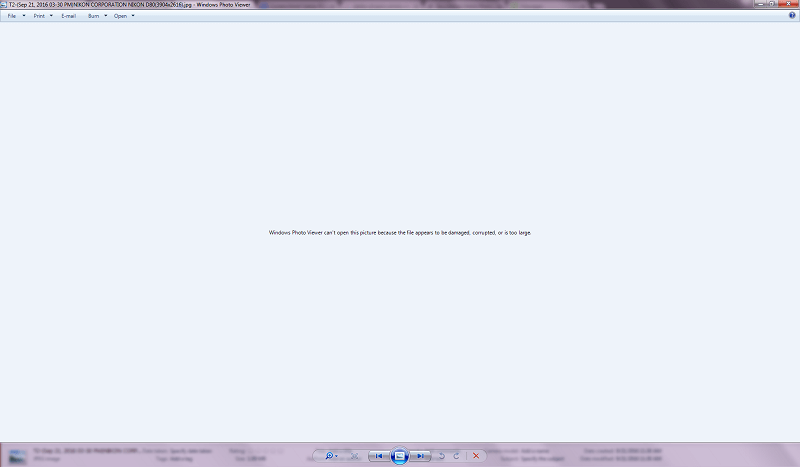
عندما حاولت فتح ملفات JPEG في Photoshop ، فإنها ما زالت لا تعمل.
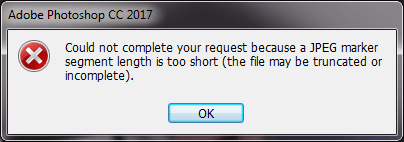
وغني عن القول ، كانت هذه نتيجة مخيبة للآمال إلى حد كبير ، حتى بالنسبة لشخص مثلي يعرف أن استعادة البيانات يمكن أن تكون رحلة عاطفية. لحسن الحظ ، هذا مجرد اختبار ولم أكن في خطر حقيقي بفقدان بياناتي ، لذلك تمكنت من التعامل مع الموقف بعقل هادئ وإجراء القليل من البحث لمعرفة ما قد يسبب هذه المشكلات.
بعد قليل من البحث على موقع Stellar على الويب ، اكتشفت أنه من الممكن تعليم البرنامج كيفية التعرف على أنواع الملفات الجديدة من خلال عرض أمثلة وظيفية كافية عليها. على الرغم من أنه يبدو أنه ليس لديه مشكلة في التعرف على ملفات RAW الخاصة بنيكون أثناء مرحلة المسح ، فقد قررت أن أجربها وأرى ما إذا كان سيساعد.
يتم التعامل مع هذه العملية في قسم التفضيلات في البرنامج ، ولديها خياران.
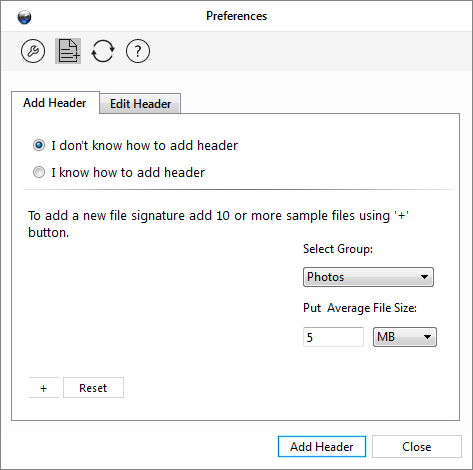
إذا كنت تقنيًا مخصصًا لاستعادة البيانات ، فقد تتمكن من استخدام قسم ‘أعرف كيفية إضافة رأس’ ، ولكن لا يمكنني فهم ذلك.
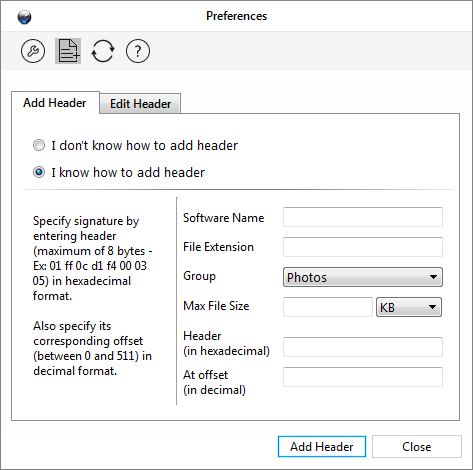
بدلاً من ذلك ، قررت استخدام خيار ‘لا أعرف’ ، وأعطيته 10 ملفات مختلفة للعمل .NEF لمعرفة ما سيحدث ، وتقدير متوسط حجم الملف ، والنقر على ‘إضافة رأس’.
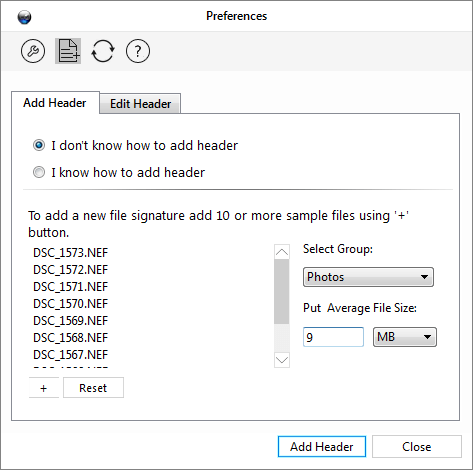
لقد اخترت ‘إضافة رأس جديد على أي حال’.
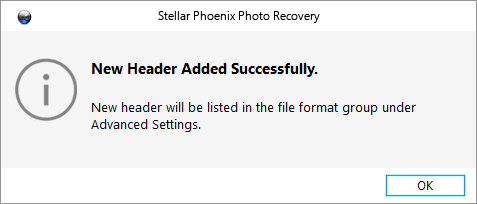
ذهبت للتحقق من قائمة تنسيقات الملفات ، ولسبب ما ، لا أفهم ، جميع أنواع الملفات التي تم تضمينها في البرنامج مدرجة ‘بالحجم الدقيق’ ، على الرغم من حقيقة أنه لن يكون أي منها بحجم ثابت . ربما يكون هذا بعض الفروق الدقيقة في البرنامج الذي لا أفهمه ، أو ربما يكون خطأ لأن إدخال NEF المضافة الخاص بي كان في القائمة بمتوسط حجم الملف الذي حددته بدلاً من ‘الحجم الدقيق’.
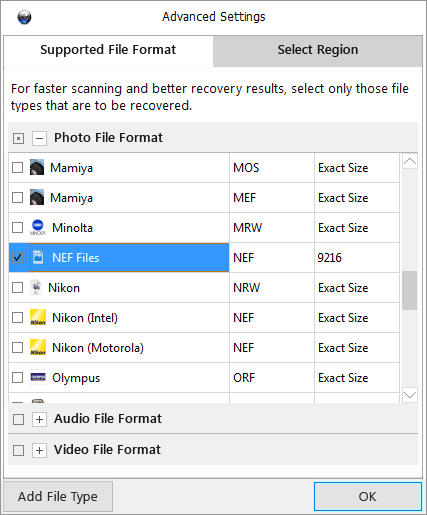
لقد أجريت عملية المسح على بطاقة الذاكرة نفسها مرة أخرى ، إلا أنني بدأت باستخدام قائمة محرك الأقراص بدلاً من خيار المسح التلقائي. كان هذا التغيير ضروريًا حتى أتمكن من الوصول إلى قسم الإعدادات المتقدمة لتعيينه فقط للبحث عن الملفات بنوع الملف الذي قمت بإنشائه للتو. الغريب ، هذه المرة استغرق الفحص وقتًا أطول ، على الرغم من حقيقة أنه كان يبحث فقط عن نوع ملف واحد ، ولكن ربما كان ذلك بسبب البحث عن نوع الملف المخصص الذي أضفته.
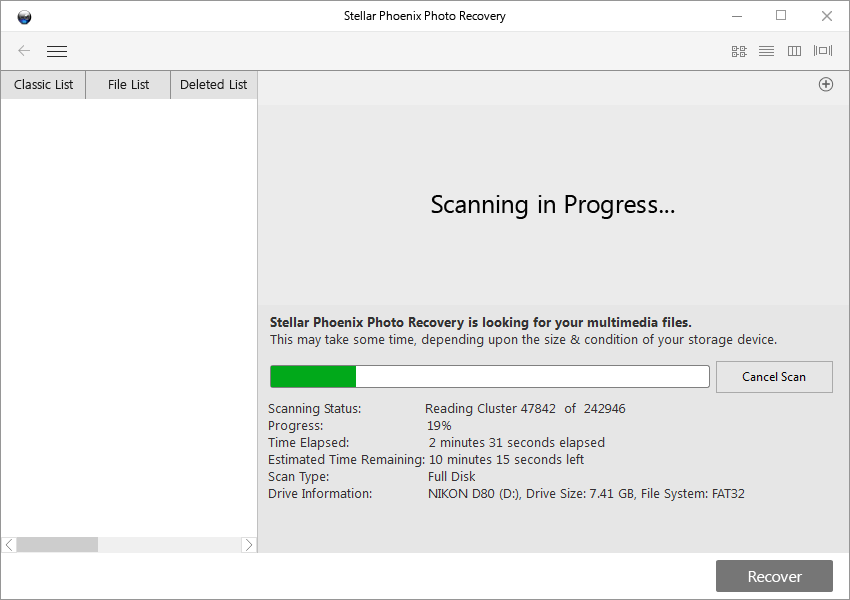
لسوء الحظ ، لم يكن هذا أكثر نجاحًا من المحاولة السابقة. تم تقديم 423 ملفًا بحجم 32 كيلوبايت لكل ملف – العدد الصحيح من الملفات التي تم تحديدها أثناء الفحص الأول ، لكن حجم الملف كان صغيرًا جدًا ومتسقًا بحيث لا يكون صحيحًا.
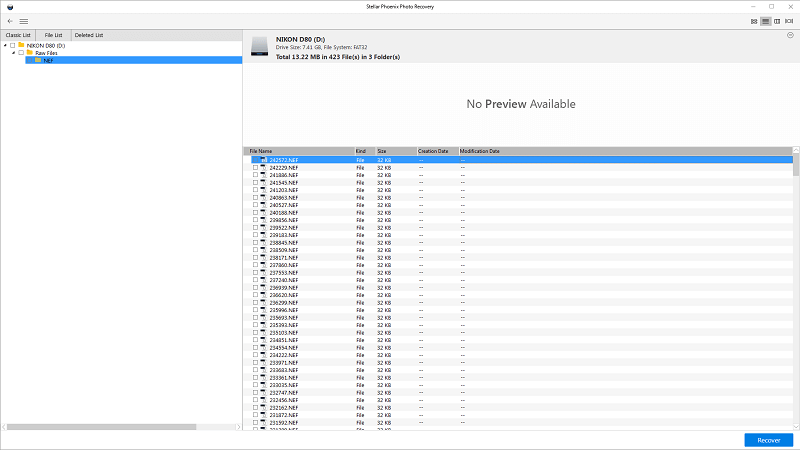
ولكن بعد النتائج المفاجئة لمحاولة الاسترداد الأولى ، كان الأمر يستحق الاختبار لمعرفة ما سينتجه البرنامج بالفعل في Windows عند استعادتها. ومن المثير للدهشة أيضًا أن الإخراج تبين أنه بالضبط ما تم عرضه في نتائج الفحص ، ولكن لم يكن أيًا من الملفات قابلاً للاستخدام وأعطى نفس رسالة الخطأ في Photoshop كما كان من قبل.
من أجل الدقة ، عدت وقمت بنفس الخطوات مرة أخرى ، لكن هذه المرة اخترت إدخال القرص المحلي لبطاقة الذاكرة بدلاً من إدخال القرص القابل للإزالة. لسبب ما ، أعطاني هذا عملية مسح مختلفة قليلاً. هذه المرة حدد بشكل صحيح الملفات الموجودة على بطاقة الذاكرة ، كما ستلاحظ الفرق بين لقطتي الشاشة في صف ‘العناصر التي تم العثور عليها’.
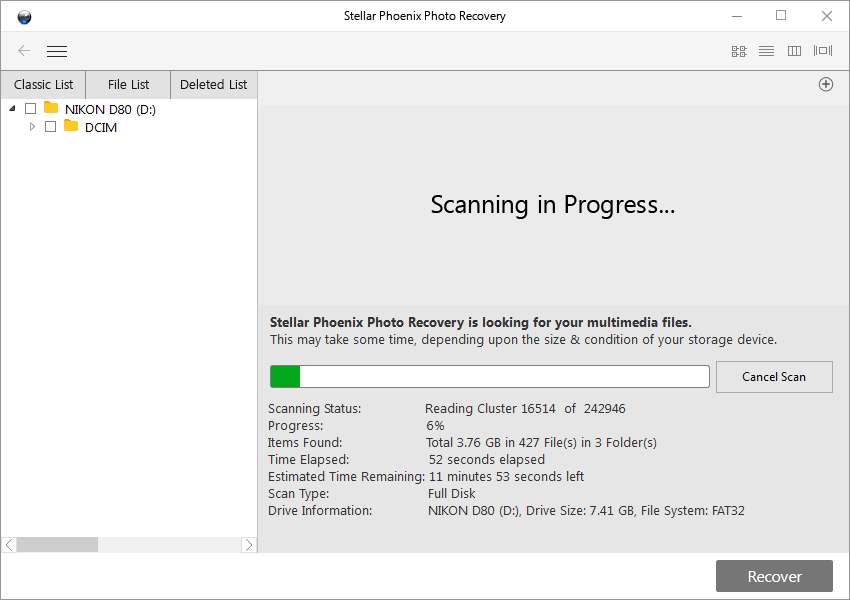
لسوء الحظ ، على الرغم من اختلاف الواجهة وطريقة التشغيل قليلاً ، لم يكن هذا الفحص أكثر نجاحًا من الأول. بدلاً من ذلك ، عثرت ببساطة على نفس الملفات عديمة الفائدة 32KB .NEF من المحاولة السابقة بالإضافة إلى الملفات الموجودة.
في النهاية ، أجد نفسي مضطرًا لاستنتاج أن Stellar Photo Recovery ليس جيدًا جدًا لاستعادة بطاقات الذاكرة المهيأة.
ملاحظة JP: من المحبط بالتأكيد أن نرى أن Photo Recovery 7 يعاني في اختبار الأداء هذا. في الواقع ، قرأت بعض المراجعات الحقيقية الأخرى لـ Stellar Phoenix Photo Recovery (معظمها إصدارات أقدم) ، ويشير الكثير منهم أيضًا إلى أن البرنامج ليس جيدًا في استعادة الصور المتجهة وملفات RAW الخاصة بالكاميرا. استعرض سبنسر كوكس البرنامج في تصوير الحياة، مشيرًا إلى أن إصدارًا قديمًا من Stellar Photo Recovery فشل فشلاً ذريعاً في استعادة الصور من نيكون D800e. ثم قام بتحديث مراجعته مؤخرًا ، مشيرًا إلى أن الإصدار 7.0 حل المشكلة وأنه يعمل الآن بشكل جيد. من لقطات الشاشة التي نشرها ، يبدو أنه كان يستخدم إصدار Mac من Photo Recovery 7 ، مما يقودني إلى الاعتقاد بأن إصدار Windows لم يتحسن بعد.
الاختبار 2: المجلد المحذوف على محرك أقراص USB خارجي
كان هذا الاختبار بسيطًا نسبيًا. تم استخدام محرك الإبهام بسعة 16 جيجا بايت منذ فترة حتى الآن ، وقد أضفت مجلد اختبار به بعض صور JPEG وبعض ملفات صور NEF RAW ومقاطع فيديو لقطتي Juniper.
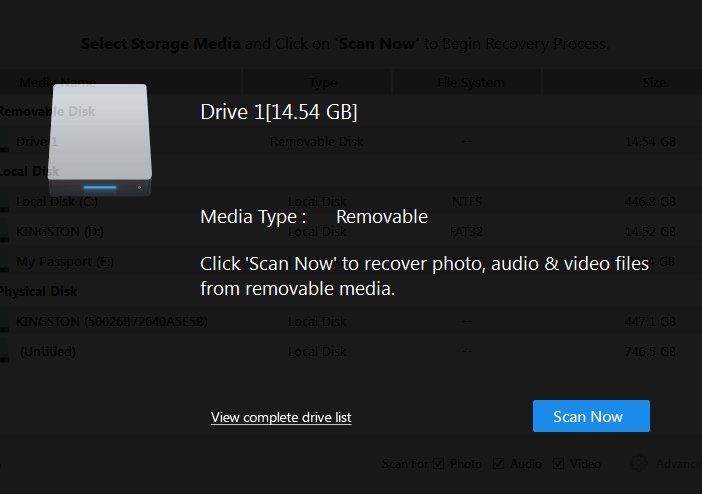
لقد حذفته ‘عن طريق الخطأ’ ، وقمت بتشغيل نفس بروتوكول الاختبار كما في الاختبار الأول. تم اكتشاف محرك الأقراص بشكل صحيح بمجرد توصيله ، وسهلت عملية المسح.

يبدو أن كل شيء يعمل بشكل صحيح ، ووجد كل واحد من الملفات التي قمت بتضمينها في مجلد الاختبار الخاص بي أثناء عملية الفحص – بالإضافة إلى العديد من ملفات NEF الإضافية.
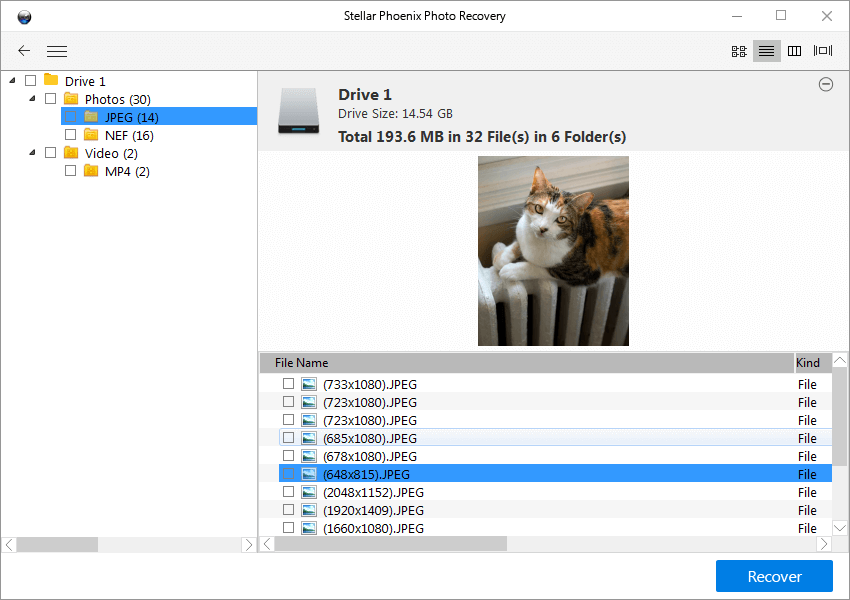
أظهر لي التحقق من نتائج عملية الاسترداد مجموعة مماثلة من معاينات JPEG المستخرجة في مجلد NEF ، على الرغم من أنه هذه المرة يمكن فتح جميع الملفات وقراءتها بواسطة Photoshop باستثناء ملف واحد.
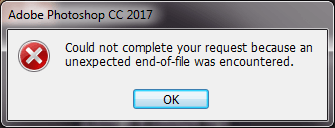
عملت ملفات الفيديو بشكل صحيح دون مشكلة. بشكل عام ، يعد هذا معدل نجاح جيد جدًا ، وأفضل بلا حدود من اختبار بطاقة الذاكرة المكتوبة. الآن في الاختبار النهائي!
ملاحظة JP: أنا في الواقع لست مندهشًا من اجتياز Stellar Photo Recovery لاختبارك. لأنه إذا لم يحدث ذلك ، فلا يوجد سبب على الإطلاق يجعل الشركة تجعل البرنامج تجاريًا. هناك العشرات من أدوات إلغاء الحذف المتوفرة في السوق والتي يمكنها القيام بالمهمة ، وغالبًا ما يكون ذلك مجانًا. من بين المزايا التي يظهرها Stellar Phoenix ، في رأيي المتواضع ، قدرته الفائقة على معاينة الملفات التي تم العثور عليها ، وخاصة ملفات الفيديو والصوت – مما يجعل عملية التعرف على الملفات سهلة نسبيًا. لم أجد أي برامج مجانية قادرة على تحقيق ذلك ، حتى الآن.
اختبار 3: المجلد المحذوف على محرك الأقراص الداخلي
بعد نجاح اختبار محرك أقراص USB ، كانت لدي آمال كبيرة في نتائج عملية الاسترداد النهائية هذه. يعد فحص محرك الأقراص سعة 500 جيجابايت بالكامل لجميع أنواع الملفات عملية بطيئة ، على الرغم من حقيقة أن لدي محرك أقراص الحالة الصلبة وهو محرك أقراص إبهام عالي السعة في الأساس. ومع ذلك ، فإنه يخضع للكثير من عمليات القراءة والكتابة العشوائية ، مما قد يتسبب في موقف أقرب إلى اختبار بطاقة الذاكرة الفاشل.
لسوء الحظ ، في حين أنه من الممكن فحص أجزاء معينة من محرك الأقراص بناءً على رقم القطاع الخاص بهم ، فلا توجد طريقة لمطالبة البرنامج ببساطة بالتحقق من أحدث الملفات المحذوفة ، لذلك اضطررت إلى فحص محرك الأقراص بالكامل. أدى ذلك إلى ظهور الكثير من النتائج غير المفيدة ، مثل الصور من جميع أنحاء الويب التي كانت موجودة في ملفات الإنترنت المؤقتة الخاصة بي والتي يتم حذفها بانتظام بدون مدخلاتي.
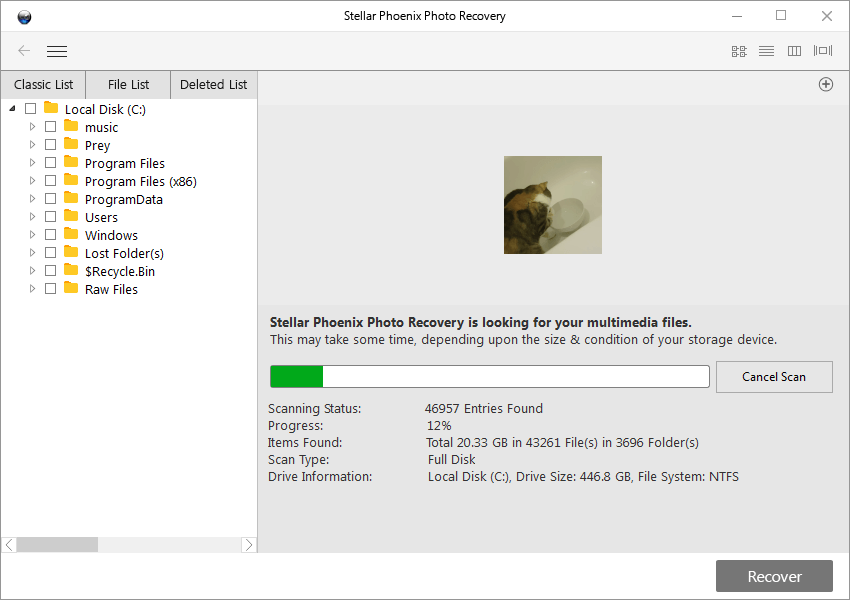
لا توفر طريقة المسح هذه أيضًا وقتًا تقديريًا للإنجاز ، على الرغم من أن ذلك قد يرجع ببساطة إلى حقيقة أن محرك الأقراص هذا هو أكبر محرك قمت بمسح ضوئي له.
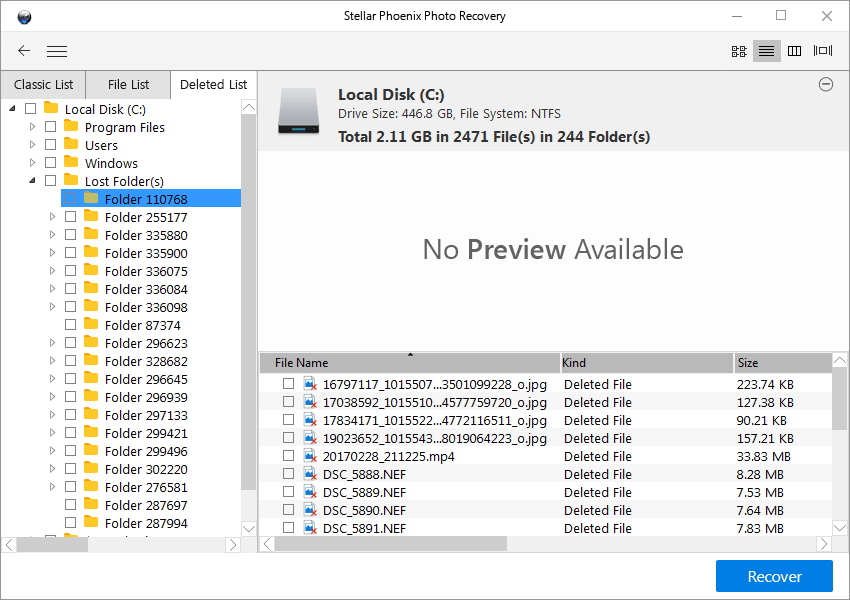
استغرق الفرز خلال النتائج بعض الوقت ، لكنني تمكنت في النهاية من العثور على الملفات التي أردت حفظها باستخدام منطقة ‘المجلدات المفقودة’ في قسم ‘القائمة المحذوفة’. تم إدراج كل ملف قمت بحذفه ، ولكن لا يمكن استرداد أي منها بشكل صحيح. بشكل غريب ، يبدو أن بعض ملفات JPEG قد تم استبدالها بملفات أخرى من ملفات الإنترنت المؤقتة الخاصة بي.
بعد اختبار ثانٍ غير ناجح ، أجد نفسي مضطرًا لاستنتاج أن أفضل استخدام لاستعادة الصور 7 هو وظيفة ‘إلغاء الحذف’ البسيطة في مجموعة محدودة للغاية من الظروف ، وليس كحل كامل لاستعادة البيانات.
ملاحظة JP: لدي نفس النتيجة بعد اختبار Stellar Photo Recovery على Mac. بادئ ذي بدء ، بخلاف برامج الاسترداد الأخرى التي تقدم وضع مسح ضوئي سريع ، فإن Stellar Phoenix لديها وضع مسح واحد فقط ، أي Deep Scan. لذلك ، من المؤلم انتظار اكتمال المسح. على سبيل المثال ، على جهاز Mac المستند إلى SSD بسعة 500 جيجابايت ، سيستغرق الأمر 5 ساعات لإنهاء الفحص (لقطة الشاشة أدناه). يمكن أن ينفد جهاز Mac الخاص بي أثناء تشغيل البرنامج لفترة طويلة ، لأن وحدة المعالجة المركزية قد تم استخدامها بشكل مفرط من قبل التطبيق. ونعم يا ارتفاع درجة حرارة جهاز MacBook Pro. لذلك ، قمت بإلغاء الفحص مقدمًا على أمل الحصول على نظرة عامة سريعة على أدائه. الانطباع الأول الذي لدي هو أنه تم العثور على الكثير من الصور غير المرغوب فيها وإدراجها ، مما يجعل من الصعب جدًا تحديد موقع الصور التي أردت رؤيتها واستعادتها (على الرغم من أنني وجدت بعضًا منها). أيضًا ، لاحظت أنه تمت إعادة تعيين جميع أسماء الملفات لتكون أرقامًا عشوائية.
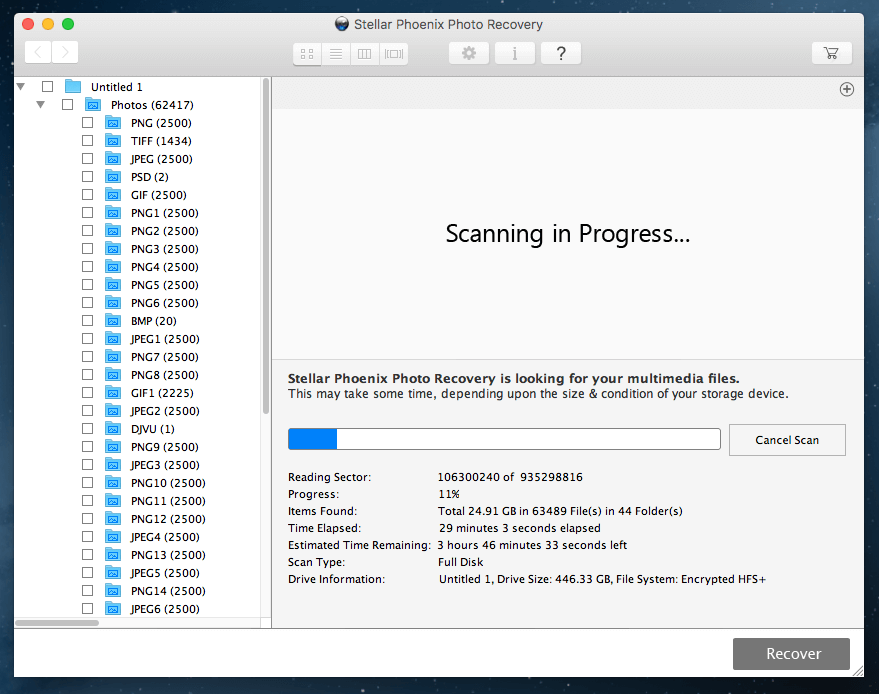
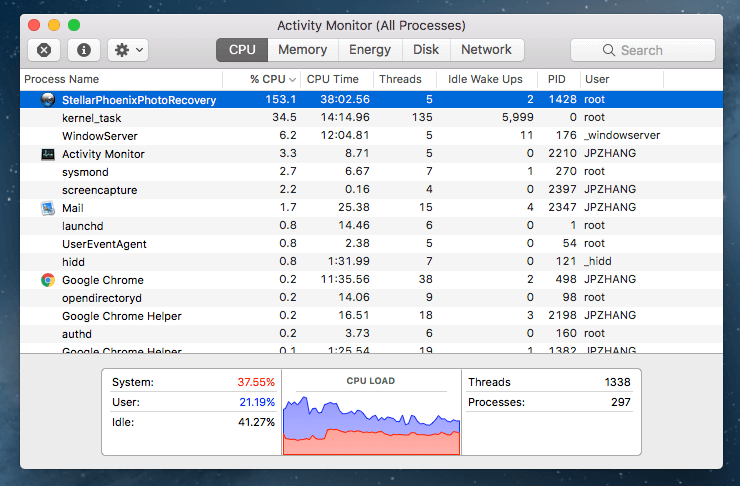
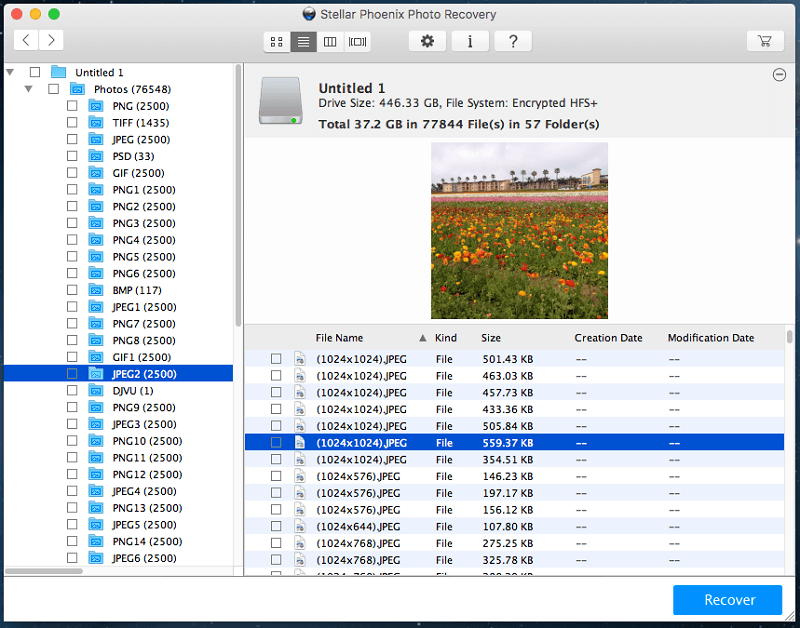
الأسباب الكامنة وراء التقييمات الخاصة بي
الفعالية: 3.5/5
بصفته وظيفة ‘إلغاء حذف’ أساسية للغاية لمحركات الأقراص القابلة للإزالة ، فإن هذا البرنامج مناسب. تمكنت من استعادة الملفات المحذوفة مؤخرًا خلال اختبار واحد فقط من الاختبارات الثلاثة ، وكان أبسطها. لم أتمكن من استعادة ملفات الوسائط من بطاقة ذاكرة مهيأة أثناء الاختبار الأول ، كما فشل الاختبار النهائي لمحرك الاستخدام الأساسي في استعادة الملفات التي قمت بحذفها قبل ساعة واحدة فقط.
السعر: 3 / 5
بسعر 49.99 دولارًا أمريكيًا سنويًا ، لا يعد برنامج Stellar Phoenix Photo Recovery أغلى برنامج لاستعادة البيانات في السوق ، ولكنه أيضًا ليس أرخصها. لديها حالة استخدام محدودة للغاية ، ويمكنك بالتأكيد العثور على قيمة أفضل لأموالك في برنامج يستعيد جميع أنواع البيانات ، وليس فقط ملفات الوسائط.
سهولة الاستخدام: 3 / 5
طالما أنك تقوم بوظيفة إلغاء حذف بسيطة على جهاز تخزين خارجي ، فإن العملية تكون سلسة وبسيطة نسبيًا. ولكن إذا وجدت نفسك في موقف أكثر تعقيدًا ، كما فعلت مع اختبار بطاقة الذاكرة ، فستحتاج إلى بعض المهارات الحاسوبية القوية ومهارات حل المشكلات لفهم الموقف بشكل صحيح.
الدعم: 3.5/5
يوجد الدعم داخل البرنامج في ملف تعليمات أساسي ، ولكنه يقتصر على مجرد وصف وظائف كل جانب من جوانب البرنامج وليس استكشاف الأخطاء وإصلاحها الفعلي. زودني التحقق من موقع Stellar Data Recovery للحصول على مزيد من المعلومات بمجموعة من المقالات سيئة الكتابة والتي غالبًا ما كانت قديمة. لم تكن مقالات قاعدة المعارف الإضافية مفيدة جدًا.
تواصل JP أيضًا مع فريق الدعم الخاص بهم عبر الهاتف والبريد الإلكتروني والدردشة الحية. اتصل برقمين مدرجين على موقع Stellar Phoenix الإلكتروني. وجد أن الرقم +1 877 الموجود في الزاوية اليمنى العليا هو في الواقع لخدمات استعادة البيانات ،
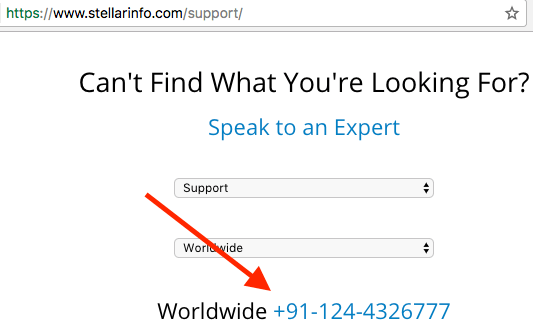
ويمكن العثور على رقم الدعم الحقيقي على صفحة الويب الخاصة بالدعم.

ردت قنوات الدعم الثلاث على استفسارات JP ، لكن مساعدتها تحتاج إلى مزيد من التقييم لأنه لا يزال ينتظر الرد عبر البريد الإلكتروني.
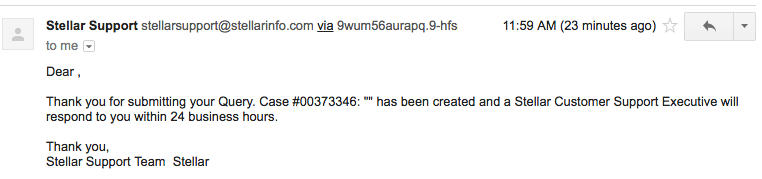
بدائل لاستعادة الصور الممتازة
برنامج Recuva Pro (نظام Windows فقط)
مقابل 19.95 دولارًا أمريكيًا ، ريكوفا برو يفعل كل ما يمكن أن تفعله Stellar Photo Recovery – وأكثر من ذلك. لست مقيدًا باستعادة ملفات الوسائط فقط ، ويمكنك إجراء مسح عميق لوسائط التخزين الخاصة بك بحثًا عن آثار للملفات التي تم استبدالها بالفعل. ما زلت غير مضمون بالنجاح في عملية الاسترداد ، ومن المؤكد أن واجهة المستخدم تترك الكثير مما هو مرغوب فيه ، لكنها تستحق البحث. هناك أيضًا خيار مجاني أكثر محدودية قد يستعيد ملفاتك!
[البريد الإلكتروني محمي] Uneraser (Windows فقط)
لم تتح لي الفرصة لاستخدام هذا البرنامج شخصيًا ، ولكن يبدو أنه يستحق المحاولة. من المضحك أنه يدعم واجهة سطر أوامر DOS القديمة ، على الرغم من أنه يدعم أيضًا أحدث إصدارات Windows. هناك نسخة مجانية وإصدار Pro مقابل 39.99 دولارًا ، على الرغم من أن الإصدار المجاني يتيح لك فقط مسح ملف واحد واستعادته لكل جلسة.
R-Studio لنظام التشغيل Mac
برنامج R-Studio Mac يوفر مجموعة أدوات أكثر شمولاً وسهولة في الاستخدام للعمل مع محركات الأقراص التالفة والملفات المحذوفة. إنه أغلى من Stellar Photo Recovery ، لكنه يسمح لك باستعادة أي نوع من الملفات ويحتوي على الكثير من أدوات إدارة البيانات والأقراص الإضافية المجمعة مع عملية الشراء.
ابحث عن المزيد من البدائل المجانية أو المدفوعة في مراجعاتنا هنا:
في الختام
إذا كنت تبحث عن حل قوي لاستعادة الوسائط ، فإن Stellar Photo Recovery ليس الخيار الأفضل المتاح. إذا كنت تبحث عن وظيفة ‘إلغاء حذف’ بسيطة تسمح لك باستعادة الملفات التي حذفتها من أجهزتك الخارجية عن طريق الخطأ ، فسيقوم هذا البرنامج بالمهمة – بشرط أن تمنع جهازك من كتابة أي بيانات أخرى قبل أن تحصل عليها فرصة لاستخدامه.
لا يحتوي على نظام مراقبة يتتبع الملفات المحذوفة مؤخرًا ، والتي يمكن أن تجعل استعادة حتى عدد قليل من الملفات عملية طويلة على أحجام كبيرة. إذا كنت مهتمًا فقط بالعمل مع وحدات تخزين خارجية صغيرة ، فهذا حل سريع وعملي ، ولكن هناك برامج استرداد أخرى توفر ميزات أكثر شمولاً.
لذا ، هل تجد هذه المراجعة الممتازة لاستعادة الصور مفيدة؟ هل البرنامج يعمل من أجلك؟ اترك تعليقا أدناه.
أحدث المقالات